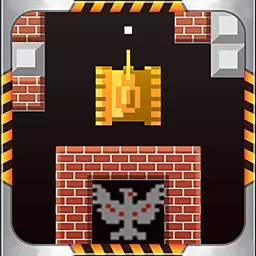笔记本电脑定时关机设置方法详解及具体操作步骤
笔记本电脑作为现代工作和生活中不可或缺的工具,其高效管理和合理使用时间尤为重要。尤其是在需要长时间运行某些任务后,自动关机设置不仅能帮助节省电能,还可避免电脑长时间待机带来的硬件损耗。本文将详细介绍笔记本电脑定时关机的设置方法,并附上具体操作步骤,帮助广大用户轻松掌握这项实用技能。

一、为何需要定时关机
随着笔记本电脑的普及,许多人在使用过程中存在忘记关闭电脑,导致电量浪费和设备过度运行的问题。定时关机的设置,有助于用户有效管理电脑使用时间,确保电脑在预定时间自动关闭,避免资源浪费。此外,定时关机还能预防电脑长时间运行导致的系统过热或死机现象,延长电脑寿命。
二、Windows笔记本定时关机设置方法

目前,中国大多数用户使用的是Windows系统,以下以Windows 10和Windows 11为例,详细介绍定时关机的设置步骤。
方法一:使用命令提示符

1. 按下键盘上的“Win键 + R”,打开“运行”窗口。
2. 输入“cmd”,按回车打开命令提示符。
3. 在命令行中输入以下命令:
shutdown -s -t 3600
解释:其中“-s”表示关机,“-t”表示设置延迟时间,单位为秒。上例中“3600”代表1小时后自动关机。
4. 回车确认命令后,电脑将在设定时间后自动关闭。如果需要取消定时关机任务,执行以下命令:
shutdown -a
方法二:通过任务计划程序设置定时关机
适合对定时任务有更多自定义需求的用户。
1. 在搜索栏输入“任务计划程序”,点击打开。
2. 在任务计划程序中,选择“创建基本任务”。
3. 输入任务名称,如“定时关机”。点击“下一步”。
4. 选择触发器,可选择每天、每周或单次等选项。
5. 设置具体时间,点击“下一步”。
6. 选择“启动程序”,点击“下一步”。
7. 在“程序或脚本”中输入“shutdown”,在“添加参数”中输入“-s”,点击“下一步”。
8. 点击“完成”保存任务。
完成上述步骤后,电脑将在指定时间自动执行关机操作。
三、MacBook定时关机设置方法
对于使用苹果MacBook的用户,可以通过系统自带的“节能器”功能进行定时关机设置。
1. 点击左上角苹果图标,选择“系统偏好设置”。
2. 进入“节能器”面板。
3. 点击“定时...”按钮。
4. 在弹出窗口中,根据需要勾选“关机”,并设置具体时间。
5. 点击“确定”保存设置。
此后,MacBook会在设置的时间自动关闭。
四、定时关机设置注意事项
1. 及时保存未完成的工作,避免数据丢失。
2. 在执行自动关机前,确认无重要任务正在运行。
3. 若电脑连接外部设备,如打印机或移动硬盘,建议先断开,避免关机时出现异常。
4. 在公司或学校等多用户环境中,设置定时关机前最好征得相关人员同意。
五、总结
合理使用定时关机功能,能够有效提升笔记本电脑的使用效率,节约能源,保护设备硬件。无论是利用命令行工具,还是图形界面的任务计划程序,亦或是MacBook的系统设置,均能实现智能自动关机。希望本文详尽的讲解和操作步骤,对广大用户设定笔记本电脑定时关机有所帮助,让我们更智慧、更高效地使用电脑。
版权声明:笔记本电脑定时关机设置方法详解及具体操作步骤是由宝哥软件园云端程序自动收集整理而来。如果本文侵犯了你的权益,请联系本站底部QQ或者邮箱删除。